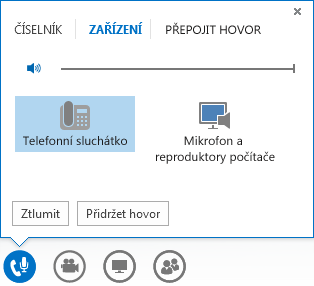Lync můžete používat k hovorům s kontakty nebo k vytáčení čísla jako u klasického telefonu. Pak můžete ztlumit, zrušit ztlumení, přepojit hovor nebo během hovoru použít číselník k interaktivní komunikaci s automatizovanými hlasovými systémy.
Potřebujete jenom reproduktory a mikrofon počítače nebo náhlavní soupravu připojenou k počítači. Podívejte se na tato zařízení , která skvěle fungují s Lync, a nezapomeňte si před voláním nastavit zvukové zařízení .
Uskutečnění telefonního hovoru
Volání ze Skypu pro firmy (Lyncu) (zvuk v počítači)
-
Vyhledejte kontakt nebo zadejte jméno osoby do vyhledávacího pole.
-
Najeďte myší na obrázek kontaktu.
-
Udělejte jedno z tohoto:
-
Kliknutím na ikonu Telefon kontakt zavoláte pomocí Lync.
-
Klikněte na šipku vedle ikony Telefon a vyberte číslo.
-
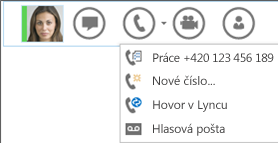
-
Pokud druhý účastník hovor přijme, můžete využívat ovládací prvky zvuku ke ztlumení, zrušení ztlumení a podobně.
Volání pomocí číselníku
-
V hlavním okně Lync klikněte na kartu Telefon.
-
Klikněte na čísla na číselníku nebo zadejte číslo do vyhledávacího pole a pak klikněte na Zavolat.
-
Lync vytočí číslo stejně jako běžný telefon.
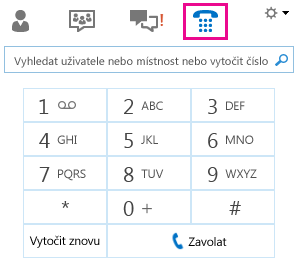
Důležité informace: Lync nepodporuje mezery, čísla linek ani speciální přístupové kódy. Jakmile se hovor spojí, použijte k zadání čísla linky nebo přístupového kódu číselník.
Po dokončení volání, klikněte na tlačítko Telefon v okně nebo jenom zavřete okno.

Přijetí telefonního hovoru
Když vám někdo zavolá, zobrazí se na obrazovce upozornění.
-
Hovor můžete přijmout kliknutím na oblast obrázku.
-
Pokud chcete hovor odmítnout a přesměrovat ho do hlasové pošty, klikněte na Ignorovat.
-
Po kliknutí na Možnosti můžete dělat další věci:
-
Nasměrovat hovor do Hlasové pošty.
-
Přesměrovat hovor kliknutím na Mobil nebo Domů.
-
Odpovědět rychlou zprávou místo zvuku nebo videa
-
Nastavit na stav Nerušit, to znamená odmítnout hovor a blokovat další volání.
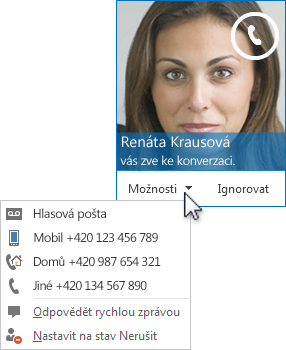
-
Ztlumení a zrušení ztlumení
Pokud chcete rychle ztlumit zvuk, klikněte na ikonu telefonu/mikrofonu dole v okně. Když máte ztlumený zvuk, ikona je přeškrtnutá červenou čárou:
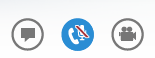
Jakmile jste připravení k hovoru a chcete zrušit ztlumení, znova klikněte na telefon/ikonu.
Přepojení hovoru
Hovor můžete přepojit na jinou osobu nebo číslo. Pokud třeba potřebujete, aby hovor vyřídil někdo jiný, můžete ho přepojit na něj. Nebo pokud budete chtít opustit svou kancelář, ale chcete pokračovat v konverzaci, můžete hovor přepojit na svůj mobilní telefon.
-
Najeďte myší na ikonu telefonu/mikrofonu v okně hovoru.
-
Klikněte na kartu PŘEPOJIT HOVOR a zvolte jednu z možností:
-
V části Moje čísla klikněte na jedno z vašich čísel, například na mobilní telefon (jedná se o čísla přidaná do vašeho účtu Lync ).
-
V části Další možnosti klikněte na Jiná osoba nebo Číslo. Pak vyberte osobu nebo na panelu zadejte číslo a klikněte na OK.
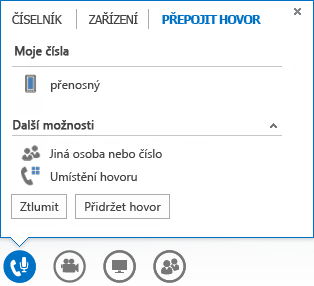
Možnosti řízení hovoru
Během volání najeďte myší na ikonu telefonu/mikrofonu, čímž zobrazíte ovládací prvky, a klikněte na požadovanou kartu:
-
Pokud chcete hovor přidržet, klikněte na Přidržethovor.
-
Kliknutím na Ztlumit ztlumíte zvuk.
-
Pokud chcete změnit zvukové zařízení, klikněte na kartu ZAŘÍZENÍ.
-
Pokud chcete volání předat na jiné číslo, klikněte na kartu PŘEPOJIT HOVOR a vyberte jedno z čísel.
-
Využijte ČÍSELNÍK k interaktivní komunikaci s automatizovaným telefonním systémem. Jde třeba o zadání kódu při volání do hlasové pošty nebo výběr z nabídky při volání na recepci kanceláře. Klikněte na kartu ČÍSELNÍK a pak klikněte na požadované číslo.